
В одній з компаній склалася ось така ситуація. Адмін задав питання - "А чи можлива установка FreeBSD 11.2 на гипервизор ESXi 5.5U2? Або доведеться оновити ESXi до 6.5 або навіть до 6.7? " На FreeBSD у нього працює поштовий сервер CommunigatePro. Навіщо? Історично. Але ось з VMware він ... «все ще на Ви».
Ось таблиця з версіями FreeBSD і термінами закінчення підтримки версій. Як бачимо, йому хочеться встановити 11.2 і, на деякий час, забути про те, що термін підтримки може закінчиться.
| версія | дата виходу | Так закінчення підтримки |
| 10.0 | 20 січня 2014 | 28 лютого 2015 |
| 10.1 | 14 листопада 2014 | 31 грудня 2016 |
| 10.2 | 13 серпня 2015 | 31 грудня 2016 |
| 10.3 | 4 квітня 2016 | 30 квітня 2018 |
| 10.4 | 3 жовтня 2017 | 31 жовтня 2018 |
| 11.0 | 10 жовтня 2016 | 31 жовтня 2017 |
| 11.1 | 26 липня 2017 | |
| 11.2 | 27 червня 2018 |
Отже питання:
- Можна чи ні встановити FreeBSD 11 на ESXi 5.5U2?
- Запрацює / не запрацює?
- Чи запрацюють VMware Tools?
Полазив ось тут, ясності не додало.
https://www.vmware.com/resources/compatibility/search.php?deviceCategory=software&details=1&page=1&display_interval=20&sortColumn=Partner&sortOrder=Asc&testConfig=16
Якщо ввести ось такі параметри, то вийде "дивна картинка". FreeBSD 11+ не підтримує ніяким з існуючих гіпервізора. Напевно, дані в цій сторінці давно не оновлювалися.

Можете погратись зі странчкой.
Я, наприклад, побачив, що FreeBSD 11 не підтримує гіпервізорами ESXi :). вже смішно.
Можна подивитися що говорить з цього приводу VMware Workstation. Пробуємо сумісність з 5.5
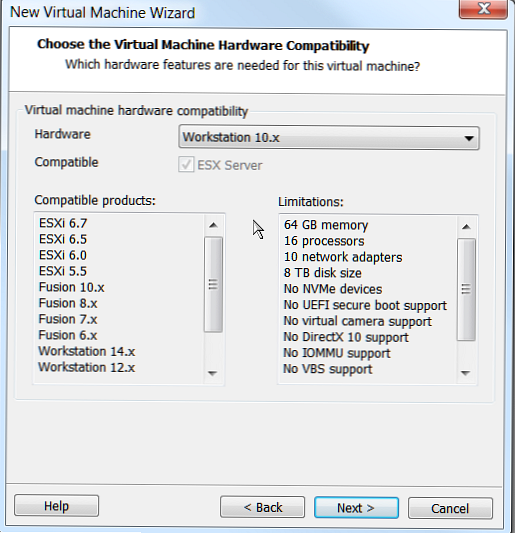
Ой! Виявляється створити ВМ з такою гостьовий ОС можливо, навіть для ESXi 5.5.
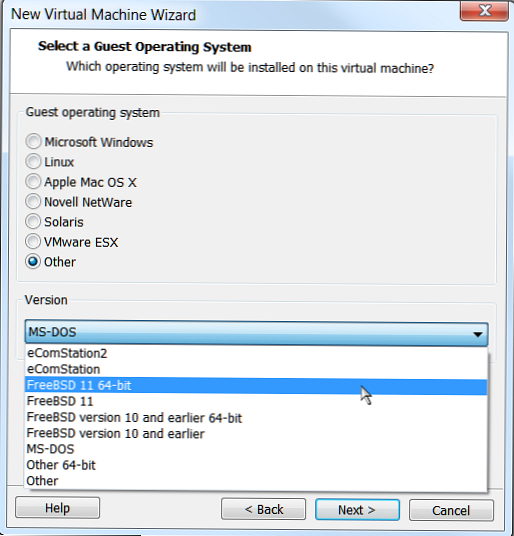
Залишимо ж "на совісті" VMware їх таблицю і їх маркетингові ходи. І підемо далі.
Ні, напевно, можна підняти гипервизор до версії 6.5 або, краще, 6.7 і всі, по ідеї, запрацює гарантовано, але тут виникають два питання. Фінансовий і питання доцільності.
Зупинюся на другому питанні. Ось таблиця порівняння версій ESXi і їх можливостей
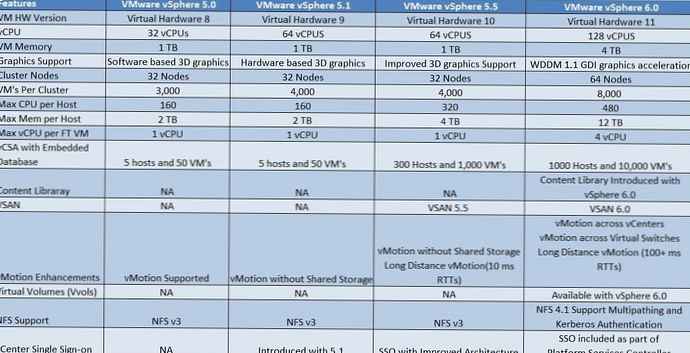
У даній компанії всього кілька хостів і розширення до "1 000 хостів і 10 000 ВМ" не планується ніколи. Не кажучи вже про те, що ESXi 5.5 вже куплений і ніхто, без вагомих підстав, платити за ESXI 6.5+ не буде. А підстав таких і немає, як з'ясується нижче.
ОТЖЕ.
Завдання просте. Є робочі хости з ESXi 5.5U2 і цим треба користуватися. Але потрібно щоб працювала не тільки ВМ, а й VMware Tools.
Що, навело на думку, що можна спробувати це здійснити (Крім VMware WS)?
Ось ці команди з інструкції по установці VMware Tools на віртуальну машинку з FreeBSD. Один з етапів. Посилання на інструкцію буде нижче.
Якщо бачимо повідомлення «Please re-run this program after installing the compat6x-amd64 package.», Інсталюємо відповідний пакет:
cd / usr / ports / misc / compat6x /
make install clean
rehash
Тобто треба поставити сумісність з FreeBSD версії 6 або вище. Виходячи з цього, зроблено висновок, що, мабуть, ніяких змін в VMware Tools (для FreeBSD) не робилося і вони, швидше за все, почнуть працювати.
Не буду описувати всі "танці з бубном", але завдання виконане.
ДВА СПОСОБИ.
Один довгий, другий коротший. Але без першого, я б другий не став навіть пробувати.
З сайту FreeBSD був викачаний готовий FreeBSD-11.2-RELEASE-amd64.vmdk файл. Для прискорення процесу.
Метод 1. Використовуємо VMware Workstation 14
- Створюємо ВМ, сумісну з гіпервізором 5.5U2.

- Як гостьовий ОС вибираємо FreeBSD 11 64-bit.

- Інші параметри на ваш розсуд. Треба вказати в якості диска "Використовувати існуючий" і там підставити той .vmdk, який був викачаний раніше.
- Створили. Запускаємо. Все працює.
- Встановлюємо VMWare Tools. Наприклад, так як це описано тут - http://moonlightsoft.blogspot.com/2016/04/freebsd-vmware-tools.html
- У vSphere Client правою кнопкою миші на віртуальній машині з ОС FreeBSD і виберіть: Guest-> Install / Upgrade VMware Tools.
- Далі переходимо в каталог «/ dev» і виконуємо «ls». Серед списку визначаємо CD-ROM, швидше за все це буде «cd0».
- Монтуємо привід в директорію «/ mnt»:
mount -t cd9660 -o -e / dev / cd0 / mnt - Перевіримо, що на диску є файл «vmware-freebsd-tools.tar.gz»:
ls / mnt - Створимо папку для настановних файлів:
mkdir / usr / home / vmtools - Розпакуємо туди архів:
tar xzf /mnt/vmware-freebsd-tools.tar.gz -C / usr / home / vmtools / - Установчий диск більше не потрібен, тому отмонтіруем його:
umount / mnt - Переходимо в каталог з інсталятором VMware Tools:
cd / usr / home / vmtools / vmware-tools-distrib / - Потім починаємо установку командою: perl ./vmware-install.real.pl Запускається майстер і поставить низку питань, на які можна відповідати за замовчуванням, просто натискаючи «Enter».
При відсутності в системі інтерпретатора мови Perl ( «perl: Command not found.») Доустанавливать його:
cd /usr/ports/lang/perl5.20(Або іншу версію)make install clean(Перевіряємо коректність інсталяції)
rehash
perl -v - Після установки запускаємо конфигуратор:
perl /usr/local/bin/vmware-config-tools.pl.Якщо бачимо повідомлення «Please re-run this program after installing the compat6x-amd64 package.», Інсталюємо відповідний пакет:
cd / usr / ports / misc / compat6x /
make install clean
rehashПотім повторно виконуємо:
perl /usr/local/bin/vmware-config-tools.plі проходимо майстер конфігурації. - По завершенню роботи майстра видаляємо директорію з розпакованим дистрибутивом:
rm -r / usr / home / vmtools /і відключаємо диск з VMware Tools в vSphere Client: Guest-> End VMware Tools Install.
- Все поставили і переконалися, що все працює. У тому числі і VMware Tools. В управлінні "електроживленням", всі пункти меню відкриті.
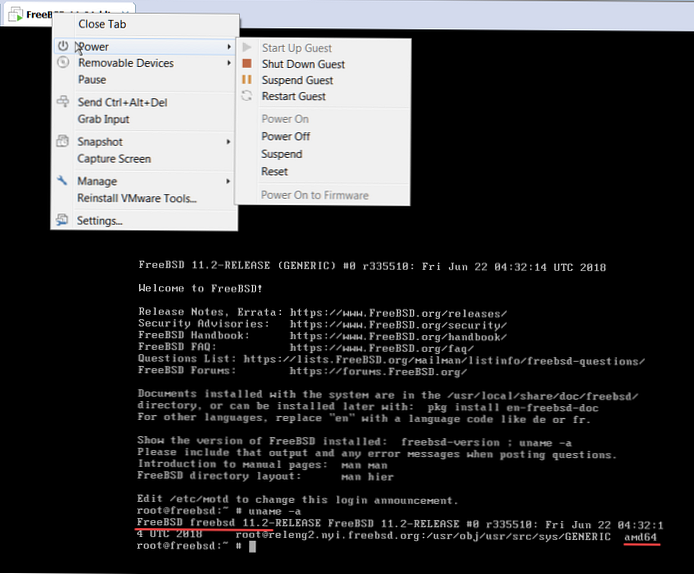
Тепер треба перенести ВМ на ESXi хост. Робимо це стандартним способом через .ovf template. Не варто робити через .ova, не спрацює, трохи нижче буде видно чому.
Примітка: Якщо використовується VMware WS 14, то не забуваємо "конвертувати" з SHA256 в SHA1 за допомогою ovftool.exe. Тому як ESXi 5.5 не розуміє хеш відмінних від SHA1.Я використовував ось таку команду:"C: \ Program Files \ VMware \ VMware OVF Tool \ ovftool.exe" --shaAlgorithm = SHA1 FreeBSD-11x64_256.ovf FreeBSD-11x64.ovf
VMware ovftool 4.3.0 (build-7948156) можна завантажити безкоштовно з сайту VMware - https://www.vmware.com/support/developer/ovf/
- Запустили імпорт .ovf на ESXi хост. І ... Не вийшло. Тут невелика засідка. Ось така: "The specified operating system identifier »(id: 78) is not supported on the selected host. It will be mapped to the following OS identifier: 'Other (32-bit)."

Я натиснув "No" і пішов розбиратися. Ось цей рядок.
А повинна бути
Як я це дізнався? Зробив найпростішим способом. Створив "пустушку" з FreeBSD на ESXi 5.5U2 і експортував в ovf. А потім "підгледів" правильний формат рядка.
Хочете в цьому детально розібратися, ласкаво просимо.
Залишилося, здавалося б, дрібниця - замінити рядок на правильну і все стане добре. Але немає. Замінюємо. І пробуємо імпортувати. Не працює. Невеликі "граблі": "File FreeBSD-11 × 64.ovf fials integrity check and might have been corrupted during transfer«.
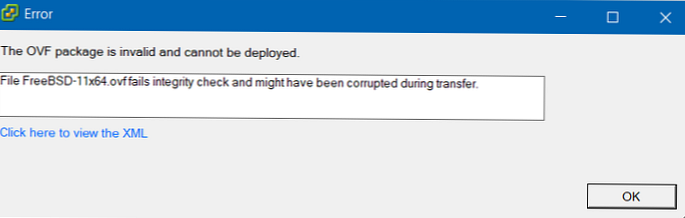
Рядок-то я в .ovf поміняв, а от поправити файл .mf забув.
Оригінальний містив рядка
SHA1 (FreeBSD-11x64.ovf) = 8f2519844dde82522bc7f6c96b555c842425d5ed
SHA1 (FreeBSD-11x64-disk1.vmdk) = cb1a6f572f50ae631f28c1054caa86fa7067cf19
Але я ж поміняв один рядок. Отже, треба перерахувати хеш SHA1 і прописати правильний
Я використовував онлайн SHA1 Hash Generator - https://passwordsgenerator.net/sha1-hash-generator/.
Виходить, ось так (в моєму випадку).
SHA1 (FreeBSD-11x64.ovf) = 9090e377b3cf2eb119a1162ec1aa5be141d9fe59
SHA1 (FreeBSD-11x64-disk1.vmdk) = cb1a6f572f50ae631f28c1054caa86fa7067cf19
Редагуємо .mf файл. Знову імпортуємо. І все запрацювало.
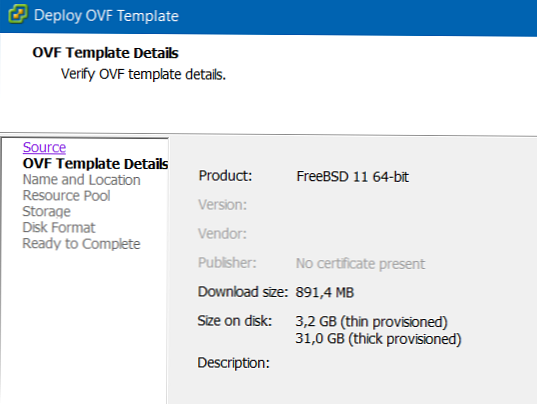
Далі процес показувати не буду, ви все в курсі як це робиться.
Що в результаті?
- Все добре. Покажу на іншому скріншоті.

- І ось як ESXi бачить цю ВМ:

- Перевіряємо управління "електроживленням" - все ОК, все пункти меню відкриті
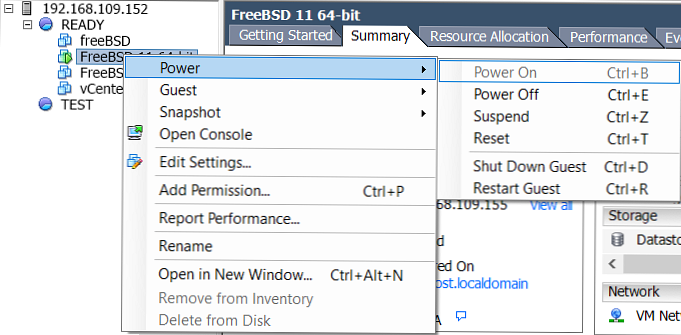
Ура! Запрацювало (с) Кіт Матроскін.
Відступ. З викладеного вище, напевно, зрозуміло чому я сказав не робити експорт / імпорт через .ova файл ... OVA це контейнер, в якому все три файли .mf .ovf і .vmdk зібрані в єдиний архів. І внесення виправлень в нього, описаним способом, просто неможливо.
Метод 2. Використовуємо відразу ESXi 5.5U2
Ну раз перший спосіб вдався, то чому б не спробувати відразу на гіпервізора створити FreeBSD 11?
Сказано зроблено. Використовуємо всі той же (сподіваюся ви його скопіювали в окреме місце) образ - FreeBSD-11.2-RELEASE-amd64.vmdk
- Створюємо ВМ. Тут все стандартно і просто. Ну хіба що ось тут не забути вказати правильну ОС. Так, варіанти вибору "FreeBSD 11 64-bit" немає. Так що беремо найближчий схожий "FreeBSD 64-bit".

- Встановлюємо VMware Tools по інструкції вище.
- Переконуємося, що все працює.

- Перевіряємо управління "електроживленням" - все ОК, все пункти меню відкриті.
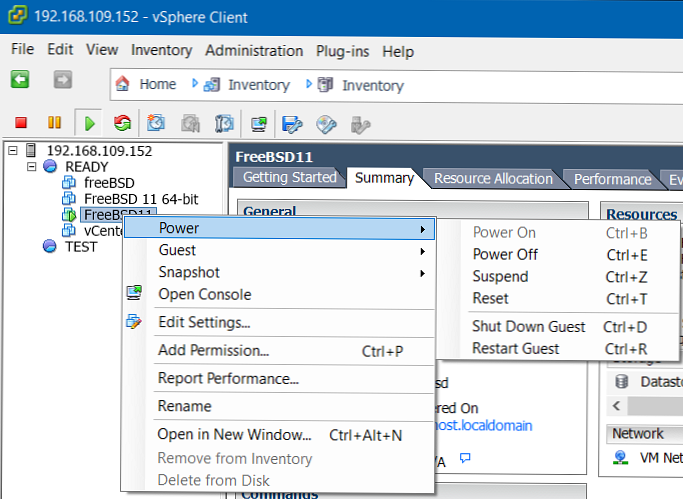
БОНУС: Установка сторонніх VM Tools.
Не забороняється, більш того, наприклад ВМ з CentOS запропонувала це зробити. А чому б і ні. Якщо навіть самі VMware для ВМ з vCenter використовують не свої VMwrae Tools, а стороннього виробника?
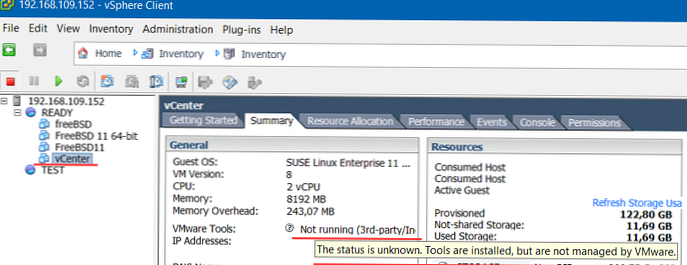
І, якщо ви до кінця дочитали інструкцію по установці VMTools за посиланням вище, то напевно помітили ось цей, останній, абзац.
Установка за допомогою пакетного інсталятора:
pkg install open-vm-tools
перезавантаження.
- Пробуємо? Так. І ось результат.

- Перевіряємо управління "електроживленням" - працює.

На цьому все.




















